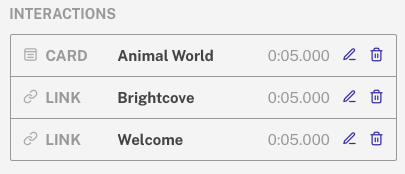向頁面內體驗添加交互
視頻可以配置卡片和鏈接交互。當視頻播放時,互動會顯示在播放器上。在下面的例子中,一個鏈接顯示在播放器的左下角,一張卡片顯示在右上角。卡片將顯示一個信息圖標 ( ![]() ) 用戶可以點擊打開卡片。
) 用戶可以點擊打開卡片。
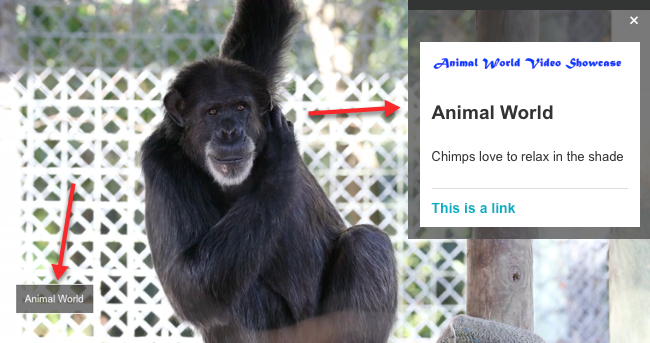
一些頁內體驗還支持配套組件。使用配套組件,播放器外部的內容可以根據正在播放的視頻而改變。例如,當播放產品視頻時,播放器右側可能會有一個可點擊的圖像,可以打開有關該產品的更多詳細信息。伴隨組件類似於交互,不同之處在於,交互顯示在視頻播放器本身之上。有關配套組件的信息,請參閱為頁內體驗配置伴隨組件 .
要向視頻添加交互,請編輯體驗,然後單擊影片在左側導航中。要向視頻添加互動,請選擇一個視頻,單擊添加交互性然後單擊要添加的交互類型或單擊關聯 ( ![]() ) 或者卡片 (
) 或者卡片 (![]() )與視頻關聯的交互圖標。
)與視頻關聯的交互圖標。
本主題包含以下部分:
添加鏈接交互
要向視頻添加鏈接交互:
- 編輯體驗。
- 點擊影片在左側導航中。
- 單擊視頻以將其選中。
- 點擊添加交互性 > 鏈接或點擊關聯 (
 )中的圖標動作柱子。交互編輯器將打開。
)中的圖標動作柱子。交互編輯器將打開。 - 添加鏈接文字和鏈接網址 .輸入值後,播放器中的鏈接預覽將更新。播放器下方的滑塊指示鏈接開始時間和持續時間。
- 選擇一個播放行為 :
- 沒有任何 - 點擊鏈接後視頻會繼續播放
- 點擊暫停 - 點擊鏈接時視頻會暫停

- 要配置鏈接開始時間和持續時間,請單擊配置關聯。
- 選擇一個開始時間和持續時間 :
- 顯示整個視頻 - 鏈接將出現在整個視頻中
- 選擇開始時間和持續時間 - 您將手動設置鏈接的開始時間和持續時間
- 設置開始時間和期間對於鏈接。
- 查看直到視頻結束如果您只想設置開始時間並讓鏈接顯示到視頻結束。
- 查看將此交互應用於佈局中的所有視頻如果您希望此鏈接交互出現在體驗中的所有視頻中。
- 要配置鏈接位置,請單擊設計關聯。
- 點擊一個放置指定鏈接在播放器中的顯示位置。
- 點擊保存更改。
添加卡片交互
要向視頻添加卡片互動:
- 編輯體驗。
- 點擊影片在左側導航中。
- 單擊視頻以將其選中。
- 點擊添加交互性 > 卡片或點擊卡片 (
 )中的圖標動作柱子。交互編輯器將打開,卡的預覽將出現在播放器中。
)中的圖標動作柱子。交互編輯器將打開,卡的預覽將出現在播放器中。
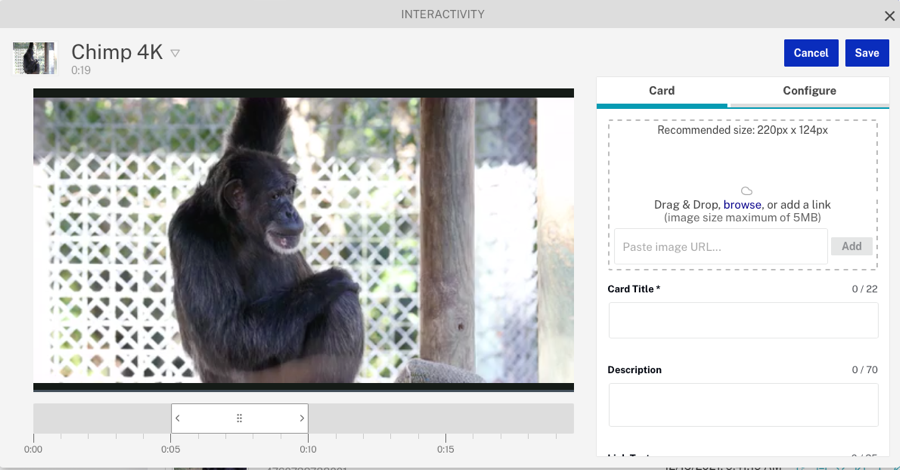
- 要向卡片添加圖像,您可以:
- 拖動圖像,然後將其放在放置區域
- 點擊瀏覽並從文件系統中選擇一個圖像
- 在文本框中輸入遠程圖像字段的 URL
- 添加一個卡標題 , 描述 , 鏈接文字和鏈接網址 .輸入值後,卡片預覽將更新。播放器下方的滑塊指示卡片開始時間和持續時間。

- 選擇一個播放行為 :
- 沒有任何 - 單擊卡片中的鏈接時,視頻將繼續播放
- 打開時暫停 - 卡片打開時視頻會暫停
- 暫停鏈接點擊 - 單擊卡片中的鏈接時視頻將暫停
- 選擇自動開卡自動顯示卡片。
- 要配置卡片開始時間和持續時間,請單擊配置關聯。
- 選擇一個開始時間和持續時間 :
- 顯示整個視頻 - 卡片將出現在整個視頻中
- 選擇開始時間和持續時間 - 您將手動設置卡的開始時間和持續時間
- 設置開始時間和期間對於卡。
- 查看直到視頻結束如果您只想設置開始時間並讓卡片出現直到視頻結束。
- 查看將此交互應用於佈局中的所有視頻如果您希望此卡片互動出現在體驗中的所有視頻中。
- 點擊保存更改。
編輯交互
已配置互動的視頻將在互動性指示交互類型的列。
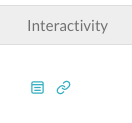
將鼠標懸停在互動性列將顯示該類型的所有交互。在本例中,配置了兩個鏈路。
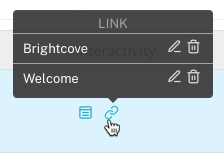
要編輯視頻上的互動,請按照下列步驟操作:
- 將鼠標懸停在互動性列並單擊交互旁邊的編輯圖標或者單擊編輯圖標 (
 ) 在裡面動作列或單擊視頻標題。交互編輯器將打開。
) 在裡面動作列或單擊視頻標題。交互編輯器將打開。 - 根據需要編輯交互。
- 點擊保存更改。
刪除交互
要刪除交互,請將鼠標懸停在互動性列並單擊刪除 ( ![]() ) 圖標。
) 圖標。
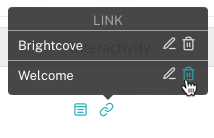
您還可以單擊編輯圖標 ( ![]() ) 在裡面動作列以查看所有交互的列表,然後單擊相應的刪除 (
) 在裡面動作列以查看所有交互的列表,然後單擊相應的刪除 ( ![]() ) 圖標。
) 圖標。